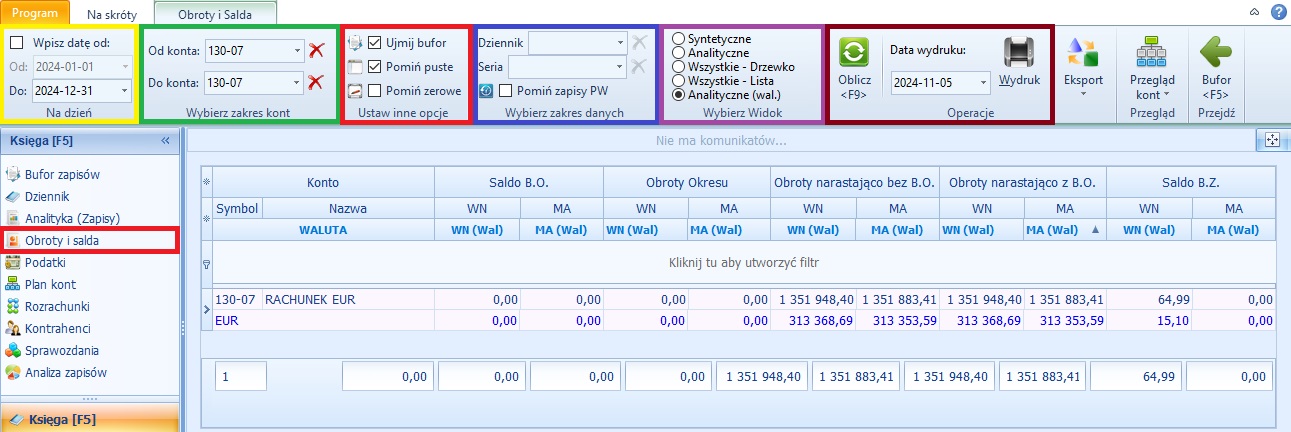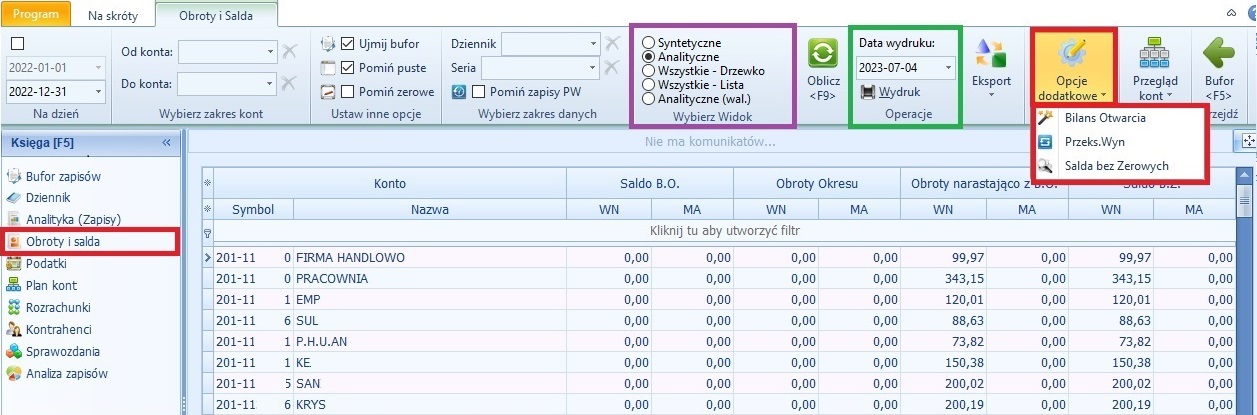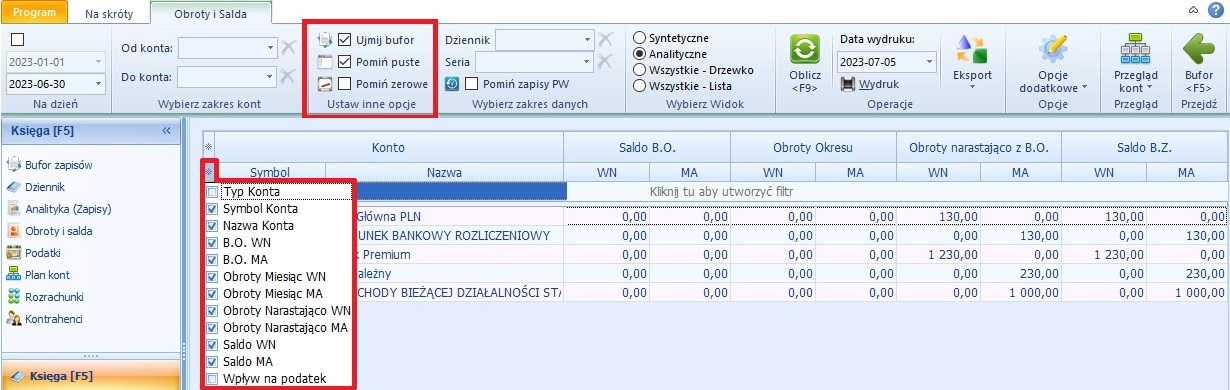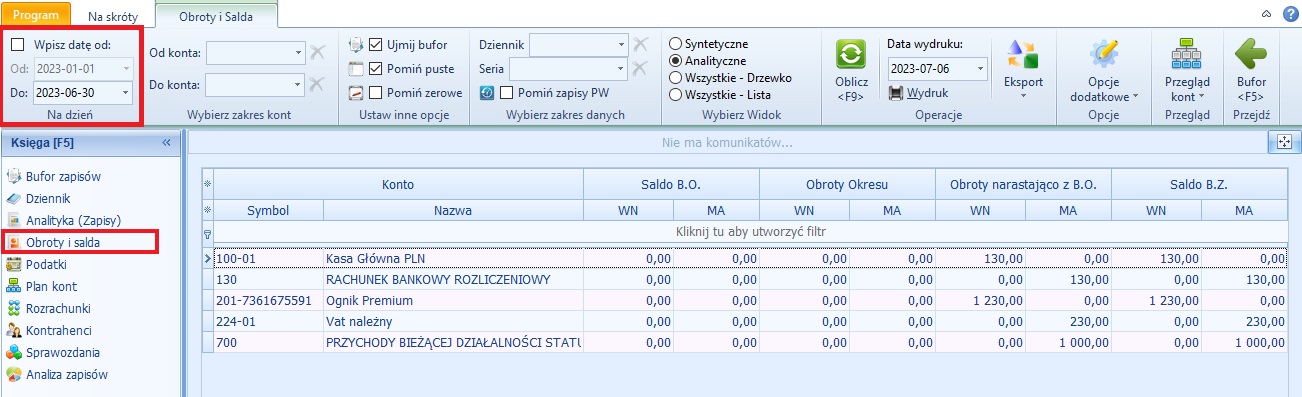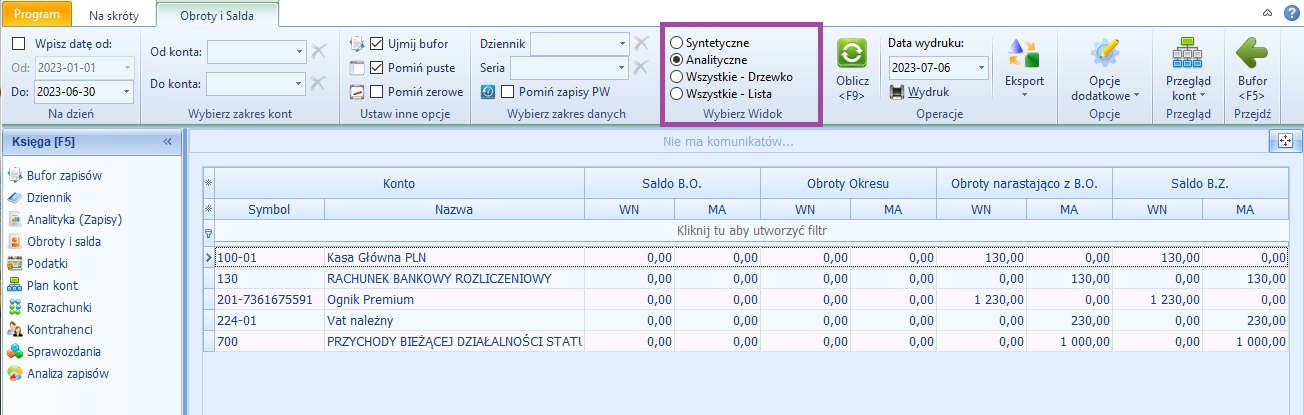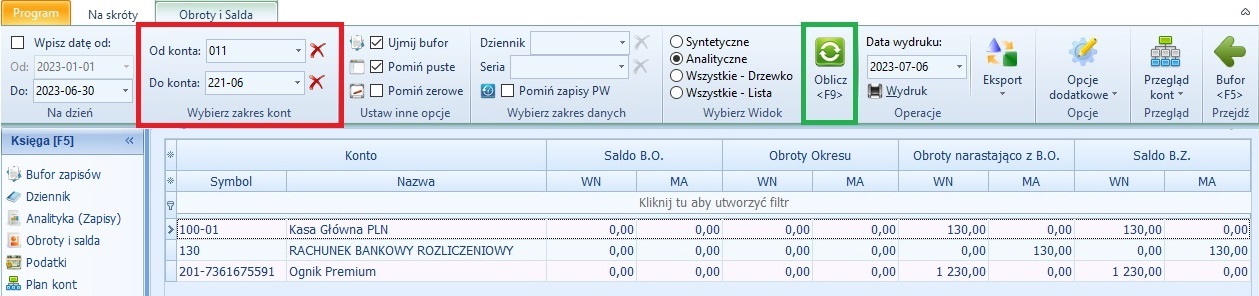Zestawienie Obrotów i Sald: Różnice pomiędzy wersjami
Nie podano opisu zmian |
Nie podano opisu zmian |
||
| Linia 89: | Linia 89: | ||
* '''Wszystkie''' - w generowanym zestawieniu zostaną uwzględnione wszystkie konta znajdujące się w planie kont. Jeżeli zostawimy pola wyboru zakresu kont puste to program wyliczy zestawienie obrotów i sald dla wszystkich kont z planu kont. | * '''Wszystkie''' - w generowanym zestawieniu zostaną uwzględnione wszystkie konta znajdujące się w planie kont. Jeżeli zostawimy pola wyboru zakresu kont puste to program wyliczy zestawienie obrotów i sald dla wszystkich kont z planu kont. | ||
* '''Zakres''' - w generowanym zestawieniu zostanie uwzględniony zakres kont określony przez użytkownika. | * '''Zakres''' - w generowanym zestawieniu zostanie uwzględniony zakres kont określony przez użytkownika. | ||
[[Plik:Zakres dat OiS.jpg|brak]] <br> | |||
Wersja z 12:05, 6 lip 2023
Zestawienie obrotów i sald ma na celu sprawdzenie poprawności zaksięgowanych zapisów.
Widok ogólny zestawienia obrotów i sald przedstawia się następująco:
W górnym Menu mamy możliwość wyboru okresu (daty) dla którego będzie tworzone zestawienie obrotów i sald. Następnie możemy dokonać wyboru zakresu kont dla których zestawienie chcemy sporządzić.
Jeżeli zakres kont pozostawimy pusty to program wyliczy zestawienie obrotów i sald dla wszystkich kont z planu kont danej firmy.
Przy tworzeniu zestawienia obrotów i sald możemy dla lepszej czytelności zestawienia użyć następujących opcji:
- UJMIJ BUFOR - jej zaznaczenie powoduje, że zestawienie obrotów i sald będzie obejmowało również zapisy z BUFORA ZAPISÓW,
- POMIŃ PUSTE - program po zaznaczeniu tej opcji przy wykonywaniu zestawienia obrotów i sald pominie puste konta,
- POMIŃ ZEROWE - po zaznaczeniu tej opcji program pominie przy wykonywaniu zestawienia obrotów i sald konta, których saldo wynosi "0". Należy uważać, gdyż przy użyciu tego filtru obroty mogą być niezgodne.
Następnie w polu DZIENNIK wybieramy dziennik dla którego będziemy generować zestawienie, a w polu SERIA serię dokumentów uwzględnionych przy wykonywaniu zestawienia obrotów i sald. W razie pozostawienia tego pola pustego,program wygeneruje zestawienie obrotów i sald uwzględniając wszystkie dostępne serie dokumentów.
Opcja Pomiń zapisy PW - dla generowanego zestawienia obrotów i sald pomijane są dokumenty o serii PW (Przeksięgowanie wyniku).
Kolejną funkcją dostępną w programie jest możliwość wyboru WIDOKU zestawienia obrotów i sald. Mamy możliwość wyboru jednego z czterech dostępnych typów widoku:
- syntetyczne - wyświetla zestawienie obrotów i sald w oparciu o konta syntetyczne,
- analityczne - wyświetla zestawienie obrotów i sald w oparciu o konta analityczne,
- wszystkie - drzewko - zestawienie obrotów i sald przedstawione zostanie w postaci rozwijalnego drzewka, na którym możemy zobaczyć obroty i salda zarówno kont syntetycznych jak i analitycznych,
- wszystkie - lista - wyświetla zestawienie obrotów i sald w postaci listy z kontami syntetycznymi i analitycznymi.
Przy wyborze opcji widoku "Widok drzewa" nie mamy możliwości zmiany wyglądu wygenerowanego zestawienia. Możliwe jest jedynie jego sortowanie poprzez naciśnięcie na nagłówek kolumny.
Przy wyborze opcji widoku "Widok listy" mamy możliwość dostosowania widoku według własnych preferencji. Tak jak w przypadku innych sekcji w programie.
Po zdecydowaniu jakie parametry i dodatkowe opcje zostaną uwzględnione w zestawieniu, używamy przycisku "OBLICZ" i po chwili program wygeneruje gotowe zestawienie.
W dolnej części okna widoczne są sumy kolumn zawartych w wygenerowanym zestawieniu.
Modyfikowanie wydruku zestawienia obrotów i sald nie jest możliwe, każdy wydruk będzie zawierał te same elementy.
Możliwy jest za to eksport zestawienia obrotów i sald do pliku o formacie Excel, HTML, XML lub TXT.
Można w górnym Menu ustawić datę wydruku przygotowanego zestawienia obrotów i sald, a także na jego podstawie dokonać przeksięgowania wyniku i przeniesienia bilansu otwarcia. Dostępna opcja SALDA BEZ ZEROWYCH pozwala na wygenerowanie potwierdzeń sald dla wszystkich kont, które użytkownik programu wyświetlił w zestawieniu obrotów i sald, a które posiadają niezerowe salda.
Głównym warunkiem aby dokonać przeksięgowania wyniku i przeniesienia bilansu otwarcia oprócz wyboru dnia na jaki generowane jest zestawienie, jest ustawienie widoku zestawienia na ANALITYCZNE. Tylko wtedy opcje te staną się aktywne.
Dodatkowe opcje
Zakładka OBROTY I SALDA w swoim górnym Menu zawiera szereg opcji dodatkowych widocznych na rysunku poniżej.
W innych opcjach możemy zaznaczyć dodatkowe warunki generowania zestawienia, są to:
- Ujmij bufor - przy zaznaczeniu tej opcji w zestawieniu zostaną uwzględnione zapisy znajdujące się w buforze.
- Pomiń puste - przy zaznaczeniu tej opcji w zestawieniu nie zostaną uwzględnione konta, na których nie zostały zarejestrowane żadne zapisy.
- Pomiń zerowe - przy zaznaczeniu tej opcji w zestawieniu nie zostanę uwzględnione konta o zerowych saldach.
Przycisk " GWIAZDKI" rozwija listę pól do wyboru, które będą się wyświetlały jako kolumny na Liście. Za pomocą tej opcji możemy wygenerować zestawienie obrotów i sald o widoku dostosowanym do indywidualnych potrzeb użytkownika.
Parametry zestawienia
W górnej części okna widoczne jest menu parametrów.
Zakres dat
W polu Wyboru okresu użytkownik wybiera za jaki okres lub na który dzień ma zostać sporządzone zestawienie obrotów i sald.
Opcje widoku
- Syntetyczne - widoczne będą jedynie konta syntetyczne
- Analityczne - widoczne będą jedynie konta analityczne
- Wszystkie - widoku drzewa - widoczne będą konta syntetyczne wraz z dołączonymi do nich kontami analitycznymi. Podgląd kont analitycznych aktywujemy za pomocą przycisku "+" znajdującego się przy wybranym koncie.
- Wszystkie - widok listy - konta analityczne nie będą powiązane z kontami syntetycznymi. Będą występowały samodzielnie na liście kont.
Zakres kont
- Wszystkie - w generowanym zestawieniu zostaną uwzględnione wszystkie konta znajdujące się w planie kont. Jeżeli zostawimy pola wyboru zakresu kont puste to program wyliczy zestawienie obrotów i sald dla wszystkich kont z planu kont.
- Zakres - w generowanym zestawieniu zostanie uwzględniony zakres kont określony przez użytkownika.